ஒரு தகவல் தொழில்நுட்ப நிபுணராக, விண்டோஸ் புதுப்பித்தலுக்குப் பிறகு கருப்புத் திரையை எவ்வாறு சரிசெய்வது என்று என்னிடம் அடிக்கடி கேட்கப்படும். இதைப் பற்றிச் செல்ல சில வேறுபட்ட வழிகள் உள்ளன, எனவே நான் மிகவும் பொதுவான சில முறைகளை கீழே விவரிக்கிறேன்.
முதலில், உங்கள் கிராபிக்ஸ் இயக்கிகளுக்கு ஏதேனும் புதுப்பிப்புகள் உள்ளனவா என்பதைச் சரிபார்த்து பார்க்க வேண்டும். இருந்தால், மேலே சென்று அவற்றை நிறுவவும். விண்டோஸ் புதுப்பித்தலுக்குப் பிறகு கருப்புத் திரைகளுக்கு இதுவே பெரும்பாலும் காரணமாகும்.
உங்கள் இயக்கிகளைப் புதுப்பிப்பது சிக்கலைச் சரிசெய்யவில்லை என்றால், அடுத்த கட்டமாக விண்டோஸ் புதுப்பிப்பைத் திரும்பப் பெற முயற்சிக்கவும். இதைச் செய்ய, கண்ட்ரோல் பேனலுக்குச் சென்று 'கணினி மற்றும் பாதுகாப்பு' என்பதைத் தேர்ந்தெடுக்கவும். 'சிஸ்டம்' தலைப்பின் கீழ், 'கணினி பாதுகாப்பு' என்பதைக் கிளிக் செய்யவும்.
'System Restore' விருப்பத்தை கிளிக் செய்து, Windows Update ஐ நிறுவும் முன், மீட்டெடுப்பு புள்ளியைத் தேர்ந்தெடுக்கவும். இது உங்கள் கணினியை முந்தைய நிலைக்கு மாற்றும் மற்றும் கருப்பு திரை சிக்கலை சரி செய்யும்.
மேலே உள்ள படிகள் எதுவும் வேலை செய்யவில்லை என்றால், கடைசி முயற்சியாக விண்டோஸை சுத்தமாக நிறுவ வேண்டும். இது உங்கள் ஹார்ட் டிரைவைத் துடைத்து, புதியதாகத் தொடங்கும், எனவே தொடர்வதற்கு முன் உங்களின் அனைத்து முக்கியமான கோப்புகளின் காப்புப் பிரதிகள் உங்களிடம் உள்ளதா என்பதை உறுதிப்படுத்திக் கொள்ளுங்கள். சுத்தமான நிறுவலைச் செய்ய, உங்கள் விண்டோஸ் நிறுவல் மீடியாவிலிருந்து துவக்கி, கேட்கும் போது 'தனிப்பயன்' விருப்பத்தைத் தேர்ந்தெடுக்கவும்.
அடுத்த திரையில், 'Drive விருப்பங்கள்' விருப்பத்தைத் தேர்ந்தெடுத்து, ஏற்கனவே உள்ள அனைத்து பகிர்வுகளையும் நீக்கவும். விண்டோஸ் நிறுவி உங்கள் ஏற்கனவே உள்ள விண்டோஸ் நிறுவலில் நிறுவ முயற்சிக்கவில்லை என்பதை இது உறுதி செய்யும். அது முடிந்ததும், ஒதுக்கப்படாத இடத்தைத் தேர்ந்தெடுத்து அதை NTFS ஆக வடிவமைக்கவும்.
அதன் பிறகு, விண்டோஸை நிறுவுவதற்கான கட்டளைகளைப் பின்பற்றவும், நீங்கள் எல்லாம் தயாராக இருக்க வேண்டும். விண்டோஸ் புதுப்பித்தலுக்குப் பிறகு மேலே உள்ள படிகளில் ஒன்று கருப்புத் திரை சிக்கலை சரிசெய்யும் என்று நம்புகிறோம்.
மைக்ரோசாப்ட் அவ்வப்போது விண்டோஸ் புதுப்பிப்புகளை வெளியிட்டு பயனர் அறிக்கையிடப்பட்ட பிழைகளைச் சரிசெய்து, பயனர்களின் கணினிகளில் புதிய பாதுகாப்பு அம்சங்களைச் சேர்க்கிறது. சில நேரங்களில் விண்டோஸ் புதுப்பிப்புகள் சிக்கல்களை ஏற்படுத்தும். சில பயனர்களால் புகாரளிக்கப்பட்ட ஒரு சிக்கல் விண்டோஸ் புதுப்பிப்பை நிறுவிய பின் ஒரு கருப்பு திரை ஆகும். நீங்கள் விண்டோஸ் புதுப்பிப்பைப் பதிவிறக்கும் போது, புதுப்பிப்பை நிறுவ உங்கள் கணினியை மறுதொடக்கம் செய்ய வேண்டும். வெற்றிகரமான நிறுவலுக்குப் பிறகு, உங்கள் கணினியைப் பயன்படுத்த முடியும். ஆனால் ஒரு கருப்பு திரை தோன்றினால், உங்கள் கணினியைப் பயன்படுத்த முடியாது. எப்படி என்பதை இந்தக் கட்டுரையில் பார்ப்போம் விண்டோஸ் புதுப்பித்தலுக்குப் பிறகு கருப்பு திரை சிக்கலை சரிசெய்யவும் .

விண்டோஸ் 11 இல் எனது பிசி திரை ஏன் கருப்பு நிறமாக உள்ளது?
உங்கள் பிசி திரை கருப்பாக இருந்தால், உங்கள் காட்சி இயக்கி சிதைந்திருக்கலாம். நீங்கள் விண்டோஸ் பாதுகாப்பான பயன்முறையில் துவக்கி, அங்கிருந்து உங்கள் கிராபிக்ஸ் கார்டு இயக்கியைப் புதுப்பிக்க வேண்டும். இந்த சிக்கலுக்கு மற்றொரு காரணம் சிதைந்த கணினி பட கோப்புகள் ஆகும். மானிட்டர் இணைப்பையும் சரிபார்க்கவும். உங்கள் மானிட்டரை இணைக்கும் கேபிள் சேதமடைந்திருக்கலாம்.
விண்டோஸ் புதுப்பித்தலுக்குப் பிறகு கருப்புத் திரையை எவ்வாறு சரிசெய்வது
விண்டோஸ் 11/10 கணினியில் விண்டோஸைப் புதுப்பித்த பிறகு கருப்புத் திரையைக் கண்டால், நீங்கள் பின்வரும் சூழ்நிலைகளில் ஒன்றில் இருக்கலாம்:
- முழு கருப்பு திரை
- மவுஸ் கர்சருடன் கருப்பு திரை
- ஒளிரும் கருப்பு திரை
முதல் இரண்டு நிகழ்வுகளில், உங்கள் கணினியை Windows Recovery Environment அல்லது Safe Mode இல் சரி செய்ய வேண்டும். விண்டோஸ் புதுப்பிப்பை நிறுவிய பின் உங்கள் திரை மினுமினுப்பாக இருந்தால், உங்கள் பிரச்சனை உங்கள் காட்சி இயக்கிகளுடன் தொடர்புடையதாக இருக்கலாம். எனவே, அவற்றை புதுப்பித்தல் உதவும். பின்வரும் தீர்வுகளைப் பயன்படுத்தவும் விண்டோஸ் புதுப்பித்தலுக்குப் பிறகு கருப்பு திரை சிக்கலை சரிசெய்யவும் .
- காட்சி கேபிள்களை சரிபார்க்கவும் (டெஸ்க்டாப் பயனர் தீர்வு)
- மூடியை மூடி மீண்டும் திறக்கவும் (லேப்டாப் பயனர்களுக்கான தீர்வு)
- அனைத்து வெளிப்புற உபகரணங்களையும் அணைக்கவும்
- காட்சியை எழுப்ப விசைப்பலகை குறுக்குவழியைப் பயன்படுத்தவும்
- கணினி கோப்புகளை மீட்டமைக்கவும்
- காட்சி அடாப்டரைப் புதுப்பிக்கவும்
- கணினி மீட்டமைப்பைச் செய்யவும் அல்லது விண்டோஸ் புதுப்பிப்பை நிறுவல் நீக்கவும்.
- உங்கள் கணினியை மறுதொடக்கம் செய்யுங்கள்
இந்த அனைத்து திருத்தங்களையும் விரிவாகப் பார்ப்போம்.
1] காட்சி கேபிள்களை சரிபார்க்கவும் (டெஸ்க்டாப் பயனர்களுக்கான தீர்வு)
நீங்கள் டெஸ்க்டாப் பயனராக இருந்தால், தவறான இணைப்பு அல்லது தவறான காட்சி கேபிள் காரணமாக உங்கள் டிஸ்ப்ளே உங்களுக்கு கருப்புத் திரையைக் காண்பிக்கும். காட்சி இணைப்புகளை சரிபார்க்கவும். வேறொரு கணினி இருந்தால், அந்த கணினியுடன் உங்கள் மானிட்டரை இணைக்கவும். இது உங்கள் காட்சியுடன் தொடர்புடையதா இல்லையா என்பதை உங்களுக்குத் தெரிவிக்கும். இதற்கு உங்கள் நண்பரின் கணினியையும் பயன்படுத்தலாம்.
2] மூடியை மூடிவிட்டு மீண்டும் திறக்கவும் (லேப்டாப் பயனர்களுக்கான தீர்வு).
நோட்புக் பயனர்கள் இதை முயற்சி செய்யலாம். மடிக்கணினி மூடியை மூடிவிட்டு மீண்டும் திறக்கவும். இது சிக்கலை தீர்க்குமா இல்லையா என்று பாருங்கள்.
3] அனைத்து வெளிப்புற வன்பொருளையும் துண்டிக்கவும்
சில நேரங்களில் உங்கள் கணினியுடன் இணைக்கப்பட்டுள்ள தவறான வன்பொருள் சிக்கல்களை ஏற்படுத்துகிறது. அனைத்து வெளிப்புற வன்பொருள் சாதனங்களையும் துண்டிப்பதன் மூலம் இதை நீங்கள் சோதிக்கலாம். வன்பொருள் சாதனங்களைத் துண்டித்த பிறகு, ஆற்றல் பொத்தானை அழுத்திப் பிடிப்பதன் மூலம் கணினியை கட்டாயமாக நிறுத்தவும். அதன் பிறகு, சில நிமிடங்கள் காத்திருந்து கணினியை இயக்கவும். இது சிக்கலை தீர்க்குமா என்று பாருங்கள்.
4] காட்சியை எழுப்ப விசைப்பலகை குறுக்குவழியைப் பயன்படுத்தவும்
மைக்ரோசாஃப்ட் விண்டோஸ் இயக்க முறைமையில், நீங்கள் ஸ்லீப் பயன்முறையில் இருந்து காட்சியை எழுப்பலாம் Win + Ctrl + Shift + B முக்கிய கலவை. இந்த விசைப்பலகை குறுக்குவழியைப் பயன்படுத்தி, அது உதவுகிறதா என்று பார்க்கவும்.
5] சிஸ்டம் கோப்புகளை சரிசெய்தல்
இந்த சிக்கலின் சாத்தியமான காரணங்களில் ஒன்று விண்டோஸ் புதுப்பித்தலுக்குப் பிறகு கணினி கோப்பு சிதைவு ஆகும். சில சந்தர்ப்பங்களில், விண்டோஸ் புதுப்பிப்பு ஒரு கணினியில் சிக்கல்களை ஏற்படுத்துகிறது. உங்கள் கணினி கோப்புகளை மீட்டெடுக்குமாறு பரிந்துரைக்கிறோம். இதைச் செய்ய, நீங்கள் Windows Recovery Environment ஐ உள்ளிட வேண்டும்.
உங்கள் காட்சி கருப்பு நிறத்தில் இருப்பதால், மீட்டெடுப்பு சூழலுக்குள் நுழைவதற்கு, விண்டோஸில் இயல்பான தொடக்கச் செயல்பாட்டில் நீங்கள் தலையிட வேண்டும். இதைச் செய்ய, உங்கள் கணினியை பணிநிறுத்தம் செய்ய ஆற்றல் பொத்தானை அழுத்திப் பிடிக்கவும். அதன் பிறகு, அதை மீண்டும் இயக்கவும். நீங்கள் Windows லோகோ அல்லது உங்கள் கணினி உற்பத்தியாளரின் லோகோவைப் பார்க்கும்போது, உங்கள் கணினியை மீண்டும் அணைக்க உடனடியாக ஆற்றல் பொத்தானை அழுத்திப் பிடிக்கவும். தானியங்கி பழுதுபார்க்கும் திரையைப் பார்க்கும் வரை இந்த செயல்முறையை மீண்டும் செய்யவும்.
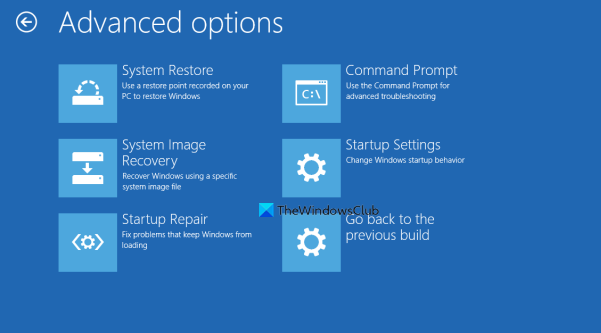
இப்போது கீழே உள்ள படிகளைப் பின்பற்றவும்:
சாளர பவர்ஷெல் 3.0 பதிவிறக்கம்
- கிளிக் செய்யவும் மேம்பட்ட அமைப்புகள் தானியங்கி மீட்பு திரையில்.
- கிளிக் செய்யவும் பழுது நீக்கும் .
- கிளிக் செய்யவும் மேம்பட்ட அமைப்புகள் மீண்டும் ஒருமுறை.
- இப்போது கிளிக் செய்யவும் கட்டளை வரி .
கட்டளை வரியில், பின்வருவனவற்றைக் காண்பீர்கள்:
|_+_|விண்டோஸ் நிறுவப்பட்ட இயக்ககத்தை நீங்கள் தேர்ந்தெடுக்க வேண்டும். பெரும்பாலான சந்தர்ப்பங்களில், இது இயக்கி C. எனவே, பின்வரும் கட்டளையை உள்ளிட்டு அழுத்தவும் நுழைகிறது .
|_+_|இப்போது SFC மற்றும் DISM ஸ்கேன்களை இயக்கவும். அதன் பிறகு நுழையவும் வெளியேறு கட்டளை வரியில் அழுத்தவும் நுழைகிறது அதை மூட. இப்போது கிளிக் செய்யவும் தொடரவும் உங்கள் கணினியை மறுதொடக்கம் செய்ய. இது சிக்கலை சரிசெய்ய வேண்டும்.
5] காட்சி அடாப்டரைப் புதுப்பிக்கவும்
மேலே உள்ள அனைத்து திருத்தங்களையும் நீங்கள் முயற்சித்தாலும், உங்கள் காட்சி இன்னும் கருப்புத் திரையைக் காட்டினால், சிக்கல் உங்கள் காட்சி இயக்கியுடன் தொடர்புடையதாக இருக்கலாம். உங்கள் காட்சி இயக்கியைப் புதுப்பிக்க பரிந்துரைக்கிறோம்.
இதைச் செய்ய, உங்கள் கணினியை Windows Recovery Environment மூலம் பாதுகாப்பான பயன்முறையில் தொடங்க வேண்டும்.
உங்கள் திரை பாதுகாப்பான முறையில் தெரியும். இப்போது உற்பத்தியாளரின் வலைத்தளத்திலிருந்து சமீபத்திய காட்சி இயக்கியைப் பதிவிறக்கி அதை நிறுவவும்.
இயக்கியை நிறுவிய பின், உங்கள் கணினியை மறுதொடக்கம் செய்யுங்கள். உங்கள் பிரச்சனை சரி செய்யப்பட வேண்டும்.
இணைக்கப்பட்டது : விண்டோஸில் கேம்களை விளையாடும் போது கருப்பு திரையை சரிசெய்யவும்.
7] கணினி மீட்டமைப்பைச் செய்யவும் அல்லது விண்டோஸ் புதுப்பிப்பை நிறுவல் நீக்கவும்.
சிஸ்டம் ரெஸ்டோர் என்பது விண்டோஸ் கணினிகளில் கட்டமைக்கப்பட்ட ஒரு கருவியாகும், இது பயனர்கள் தங்கள் கணினிகளை முந்தைய வேலை நிலைக்கு மீட்டெடுக்க உதவுகிறது. உங்கள் கணினியில் ஏதேனும் சிக்கல் இருந்தால் இந்தக் கருவியைப் பயன்படுத்தலாம். அதனால்தான் உங்கள் கணினியில் கணினி மீட்டமைப்பை இயக்க பரிந்துரைக்கப்படுகிறது. இயக்கப்பட்டால், அது தானாகவே மீட்டெடுப்பு புள்ளிகளை உருவாக்குகிறது, எனவே உங்கள் கணினியை மீட்டமைக்க அவற்றைப் பயன்படுத்தலாம். Windows Recovery Environment ஐ உள்ளிட்டு செல்லவும் மேம்பட்ட விருப்பங்கள் திரை. இதை எப்படி செய்வது என்று இந்த கட்டுரையில் ஏற்கனவே விளக்கியுள்ளோம். இப்போது கிளிக் செய்யவும் கணினி மீட்டமைப்பு விண்டோஸ் புதுப்பிப்பை நிறுவும் முன் உருவாக்கப்பட்ட மீட்டெடுப்பு புள்ளியைத் தேர்ந்தெடுக்கவும்.
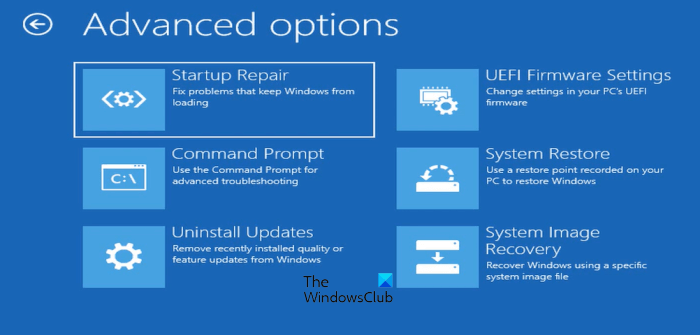
Windows RE ஐப் பயன்படுத்தி கணினி மீட்டமைப்பு தோல்வியுற்றால் அல்லது சிக்கலை சரிசெய்யவில்லை என்றால், நீங்கள் Windows Update ஐ நிறுவல் நீக்கலாம். மீண்டும், நீங்கள் Windows Recovery Environment ஐ உள்ளிட்டு 'மேம்பட்ட விருப்பங்கள்' திரைக்குச் செல்ல வேண்டும். இப்போது கிளிக் செய்யவும் புதுப்பிப்புகளை நிறுவல் நீக்கவும் .
புதுப்பிப்பை நிறுவல் நீக்கிய பிறகு, சிக்கல் நிறைந்த புதுப்பிப்பை நீங்கள் மறைக்க விரும்பலாம்.
8] உங்கள் கணினியை மறுதொடக்கம் செய்யவும்
மேலே உள்ள தீர்வுகள் எதுவும் உங்களுக்கு வேலை செய்யவில்லை என்றால், உங்கள் கணினியை மறுதொடக்கம் செய்வது உங்கள் கடைசி விருப்பமாக இருக்கும். மீண்டும், உங்கள் கணினியை மறுதொடக்கம் செய்ய Windows Recovery Environment ஐப் பயன்படுத்த வேண்டும். இந்த பிசியை மீட்டமை விருப்பத்தைப் பயன்படுத்தும் போது, தேர்ந்தெடுக்கவும் எனது கோப்புகளைச் சேமிக்கவும் உங்கள் தரவு நீக்கப்படுவதை நீங்கள் விரும்பவில்லை என்றால்.
விண்டோஸ் 11 இல் காட்சி சிக்கல்கள் உள்ளதா?
இல்லை, விண்டோஸ் 11 இல் காட்சி சிக்கல்கள் எதுவும் இல்லை. இருப்பினும், எந்த கணினியிலும் சிக்கல்கள் ஏற்படலாம். எனவே, உங்கள் கணினியில் நிறுவப்பட்ட இயக்க முறைமையைப் பொருட்படுத்தாமல் காட்சி சிக்கல்களை நீங்கள் சந்திக்கலாம். காட்சிச் சிக்கல்கள் பொதுவாக சிதைந்த காட்சி இயக்கி மற்றும் கணினி படக் கோப்புகளால் ஏற்படுகின்றன. சில சந்தர்ப்பங்களில், இது ஒரு வன்பொருள் சிக்கலாகும்.
மேலும் படிக்கவும் : ஸ்லீப் பயன்முறையில் இருந்து கணினி மீண்டும் தொடங்கிய பிறகு திரை கருப்பு நிறமாகவே இருக்கும்.















